mysql图形管理工具
2012-12-25 00:00
232 查看
大家可能听到很多mysqladmin,今天不介绍mysqladmin,今天介绍一款图形管理工具。
1、先到360或qq电脑管家里面下载mysql gui tools for 5.0如图

mysql图形管理工具-1
2、下载完成了以后,会自动进入安装程序点next
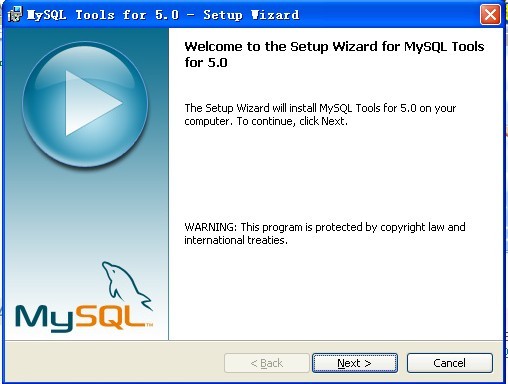
3、选accept然后next
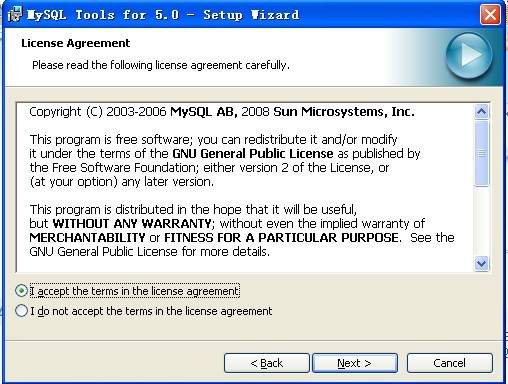
4、选择安装目录
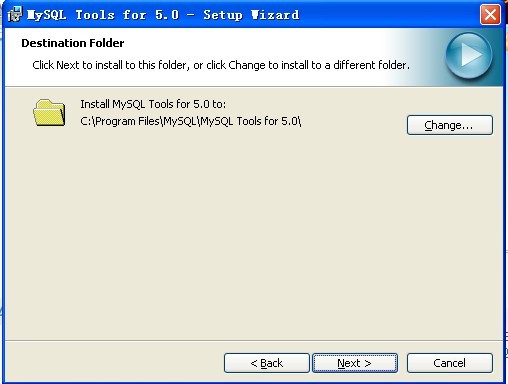
5、这一步默认即可
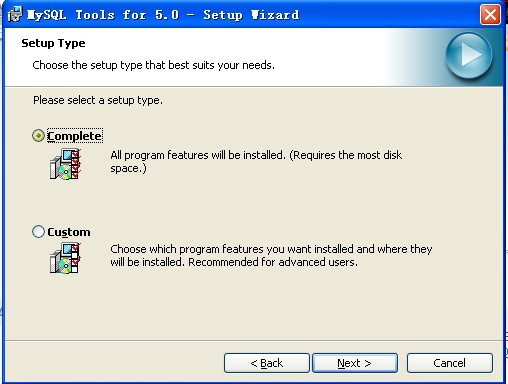
6、install
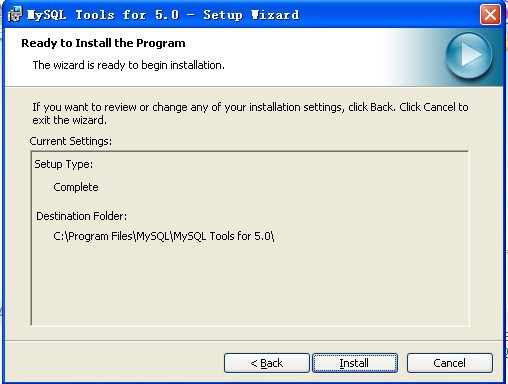
7、完成,finish

8、然后去开始菜单->程序->mysql你将看到

我们大部分时间用的是第三个MYSQL QUERY BROWSER,好点这个
9、点了以后会出现一个框框让你写内容
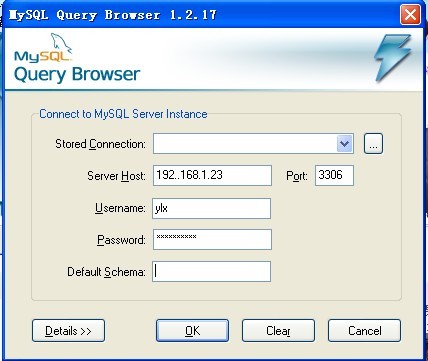
那个。。。是用来配置的,如果有多个mysql服务器的话可以配置下,我们只有一个就不用了,Server Host写个ip或者域名,一般如果你的mysql安装在本地的话就写127.0.0.1或者localhost因为我是安装在虚拟机里面所以写了虚拟机的ip,然后Username是mysql用户名,Password是mysql的密码,Default Schema是选择一个默认的数据库,不写也没关系,进去以后可以再选,都写好了以后点ok
10、进去以后应该和下面这个图一样
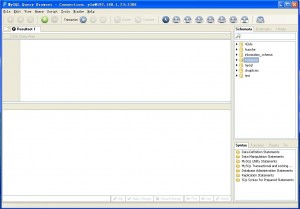
看不清点击看大图。
这个界面最上面是一群菜单,我们今天不去管他,我们看右边列出来一些数据库,你可以双击某一个表示选中这个数据库,然后会刷新他的表,并且这个数据库名字将变黑,表示选中了。再列出的表里可以双击某个表,如果里面有数据就会显示出来。如果你用的root用户登陆的,你可以去mysql数据库的user表双击看看,是不是有数据列在左下角了。这时候你会发现左上角的空白区域出现一句sql语句,没错,这里就是写sql语句的,你刚才的双击的sql语句就是SELECT * FROM `user` u;这是语句简单的sql,你可以写任何其他的sql来执行。在右边右击会出现几个选项,我们只要记住几个即可,一个是edit table这是编辑表,修改表结构的时候用的。如果你没选中表,这个按钮是灰的。如果在数据上面右击会多一行dorp shema表示删除数据库,接下来是drop table是删除表,再接下来是create new schema 表示创建新的数据库,按了以后会让你写名字,然后是create new table 表示新建表。
好了这个工具先介绍这么多,基本上基本功能都有了。以后我们在实际使用中再详细介绍。
本文固定链接: http://www.qaforcode.net/archives/348 | 猪哥每日一贴
1、先到360或qq电脑管家里面下载mysql gui tools for 5.0如图

mysql图形管理工具-1
2、下载完成了以后,会自动进入安装程序点next
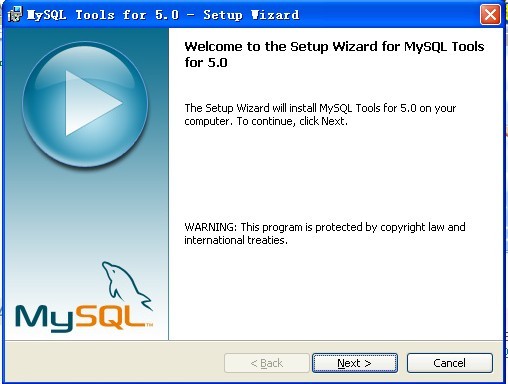
3、选accept然后next
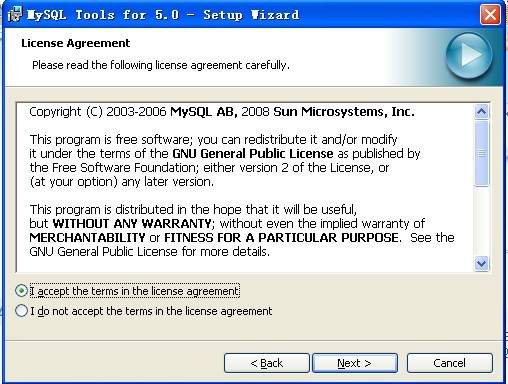
4、选择安装目录
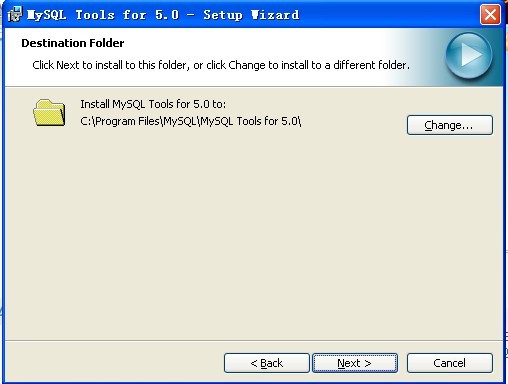
5、这一步默认即可
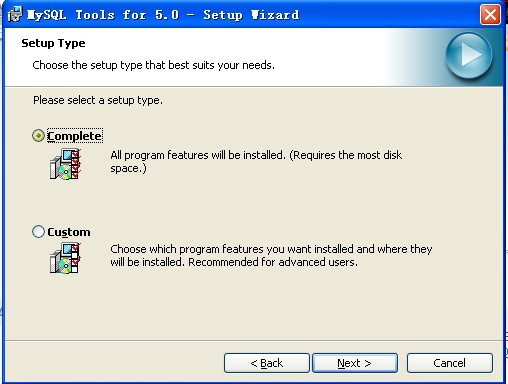
6、install
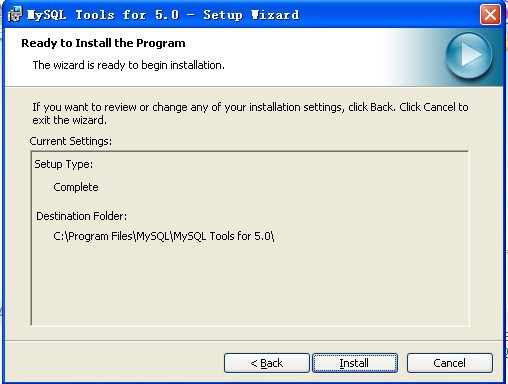
7、完成,finish

8、然后去开始菜单->程序->mysql你将看到

我们大部分时间用的是第三个MYSQL QUERY BROWSER,好点这个
9、点了以后会出现一个框框让你写内容
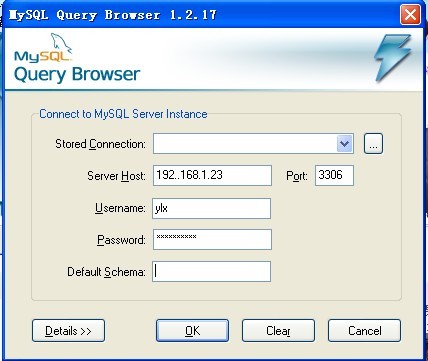
那个。。。是用来配置的,如果有多个mysql服务器的话可以配置下,我们只有一个就不用了,Server Host写个ip或者域名,一般如果你的mysql安装在本地的话就写127.0.0.1或者localhost因为我是安装在虚拟机里面所以写了虚拟机的ip,然后Username是mysql用户名,Password是mysql的密码,Default Schema是选择一个默认的数据库,不写也没关系,进去以后可以再选,都写好了以后点ok
10、进去以后应该和下面这个图一样
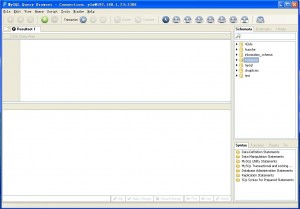
看不清点击看大图。
这个界面最上面是一群菜单,我们今天不去管他,我们看右边列出来一些数据库,你可以双击某一个表示选中这个数据库,然后会刷新他的表,并且这个数据库名字将变黑,表示选中了。再列出的表里可以双击某个表,如果里面有数据就会显示出来。如果你用的root用户登陆的,你可以去mysql数据库的user表双击看看,是不是有数据列在左下角了。这时候你会发现左上角的空白区域出现一句sql语句,没错,这里就是写sql语句的,你刚才的双击的sql语句就是SELECT * FROM `user` u;这是语句简单的sql,你可以写任何其他的sql来执行。在右边右击会出现几个选项,我们只要记住几个即可,一个是edit table这是编辑表,修改表结构的时候用的。如果你没选中表,这个按钮是灰的。如果在数据上面右击会多一行dorp shema表示删除数据库,接下来是drop table是删除表,再接下来是create new schema 表示创建新的数据库,按了以后会让你写名字,然后是create new table 表示新建表。
好了这个工具先介绍这么多,基本上基本功能都有了。以后我们在实际使用中再详细介绍。
本文固定链接: http://www.qaforcode.net/archives/348 | 猪哥每日一贴
相关文章推荐
- MySQL基础十:MySQL图形管理工具
- mariadb 的查询、创建、修改、备份、删除、重置密码、授权、mysql的图形管理工具phpmyadmin
- mysql图形管理工具
- mysqlcc-mysql图形管理工具
- mysql图形管理工具
- Ubuntu安装mysql-server、mysql-client、workbench(mysql图形管理工具)
- 开发人员常用的mysql图形管理工具
- mysql图形管理工具(转)
- 推荐一个MySQL的图形管理工具
- mysql图形管理工具 mysqlphpadm安装
- MySQL的图形管理工具phpMyAdmin
- mariadb 的查询、创建、修改、备份、删除、重置密码、授权、mysql的图形管理工具phpmyadmin
- mysql 图形管理工具
- mariadb 的查询、创建、修改、备份、删除、重置密码、授权、mysql的图形管理工具phpmyadmin
- mariadb 的查询、创建、修改、备份、删除、重置密码、授权、mysql的图形管理工具phpmyadmin
- Heidisql图形管理工具设置MySQL密码不为空
- Ubuntu安装mysql-server、mysql-client、workbench(mysql图形管理工具)
- mariadb 的查询、创建、修改、备份、删除、重置密码、授权、mysql的图形管理工具phpmyadmin
- MySQL学习笔记10:MySQL图形化管理工具 navicat 和 Workbench
- MySQL管理命令和工具
